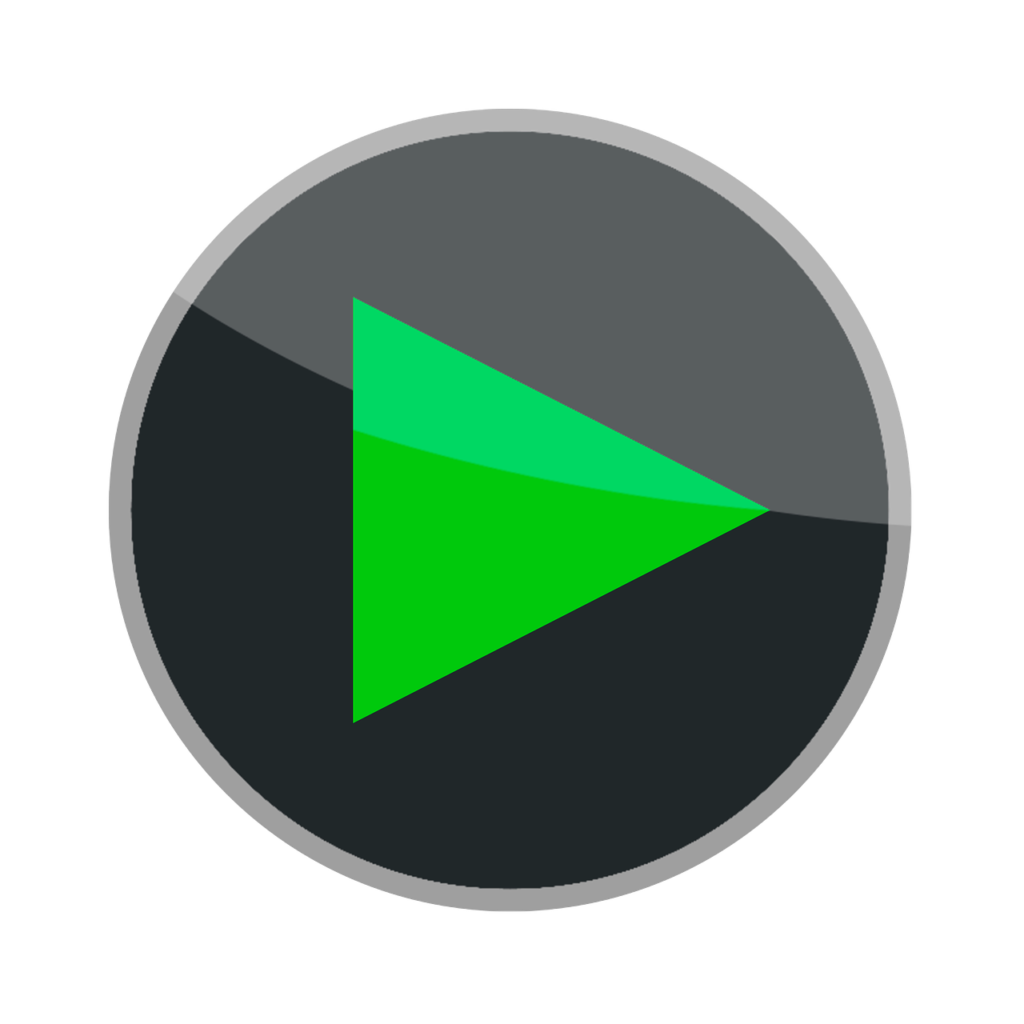VLC Media Player 是最少的播放器之一,您可以在其中流式传输任何格式的视频和音频内容。除此之外,VLC 应用程序还具有Cast 支持功能。这样,您就可以将音频或视频内容从VLC 流式传输到任何Chromecast 或与Chromecast 兼容的电视上。
Cast 功能在智能手机和PC 应用程序中均可用。流行的媒体播放器,用于在智能手机和桌面平台上播放各种视频文件。
如何Chromecast VLC 到电视[Using Smartphones]
如果您尚未安装或更新VLC 应用程序,请从 应用商店 或者 应用商店.
1个:将您的Android/iOS 设备和Chromecast 连接到同一个WiFi 网络。
2: 打开智能手机上的VLC 应用程序。
3: 浏览并播放您要流式传输的视频。
4个:在播放屏幕上,点击 投掷 位于屏幕顶部的图标。

5个:您的智能手机将扫描附近的Cast 兼容设备。检测到时,选择您的 的Chromecast 设备。
6个:来自VLC 应用程序的视频将流式传输到您的Chromecast 设备上。

7: 要停止投射,请点击 投掷 图标并单击 断开 按钮。
笔记:对于字幕、播放速度和其他功能,只需点击播放/暂停按钮旁边的三点菜单图标即可。
6个:要停止从Android 或iPhone 投射,点击 投掷 图标并选择 断开.

如何Chromecast VLC 到电视[Using PC]
与Android 和iOS 不同,Windows 或Mac PC 上的VLC 应用程序没有用于流式传输视频的Cast 图标。但是,它支持将视频流式传输到Chromecast。为此,您需要在计算机或笔记本电脑上安装VLC 3.0 及更高版本,因为较低版本的用户无法投射视频。如果您使用的是旧版本,请从官方获取最新版本的VLC 网站.
1个:确保您的Windows 设备和Chromecast 在同一个WiFi 网络上。
2个:打开VLC 媒体播放器。
3个: 选择 感觉 > 渲染器.
4个:选择 的Chromecast 设备。

5个:VLC 媒体播放器将在电视上播放。选择并播放您要流式传输的视频文件。
6个:由于您在另一个网络上流式传输视频,有时屏幕上会出现一条警告消息。点击 查看证书 进而 永久接受 投射视频。

7:要停止投射,请转到 感觉, 选择 渲染器, 然后点击 <本地>.
将VLC 流式传输到Chromecast 的替代方法
如果上述方法都不奏效或者找不到Chromecast设备,您可以在Windows或Mac PC上使用最新版本的Chrome浏览器投射VLC视频。确保两个设备都在同一个WiFi 网络上。
1个:打开Chrome 浏览器。
2个:右键单击屏幕上的任意位置,然后点击 投掷 图标。

3个: 点击 来源 选项卡并选择 投射桌面.

4个:选择设备。

5个:系统会要求您共享整个屏幕。点击 分享 菜单进行确认。

6个:现在,您的Windows 设备屏幕将镜像电视。最小化Chrome 浏览器并启动VLC 媒体播放器。
7:选择并流式传输您想要的视频。
如果您是Linux 计算机或笔记本电脑的用户,您可以使用我们为Windows PC 提供的相同程序访问Chromecast VLC 应用程序。请务必下载3.0 及更高版本的VLC。
如何使用带字幕的Chromecast VLC
如果您想将VLC 视频内容与字幕一起投射,您需要做的就是为视频内容启用字幕。为此,
1: 点击 CC 播放画面上的按钮。

2: 从智能手机或PC 中选择字幕文件。如果需要,您可以从Internet 下载字幕并在VLC 上使用它们。

3: 如果启用了字幕,它将自动投射到Chromecast 设备。
笔记:您无法通过iPhone 上的VLC 应用程序启用或禁用字幕。如果视频内容有内置字幕,就会出现。
VLC 无法投射到Chromecast
适用于智能手机的VLC 应用程序可以毫无问题地运行。但是,用于PC 的VLC 应用程序最近出现了很多技术问题。如果您在Chromecast 上投射VLC 视频时遇到任何错误,例如黑屏或看不到视频,或者VLC 应用程序未连接到Chromecast,请在您的PC 上尝试这些解决方案。
同一WiFi 网络:确保您的设备和Chromecast 在同一网络上。如果设备未连接到同一WiFi,则投射根本无法工作。
断开VPN:如果您的PC 或智能手机连接到任何VPN 网络,请断开连接。 VPN 连接可能会干扰Chromecast 配对。有时,由于IP 地址更改,您的智能手机无法检测到Chromecast 设备。因此,断开VPN 并投射VLC 应用程序。
更改Chromecast 名称:如果Chromecast 的名称包含任何特殊字符或符号,它可能无法在您的PC 上检测到。因此,请确保在命名您的Chromecast 时不要使用任何特殊字符、符号或符号。
更新VLC:将VLC 应用程序更新到最新版本。当前版本的VLC 应用程序可能与Chromecast 存在一些连接问题。通过更新VLC 应用程序,您可以解决连接问题。
改变冗长:在您的VLC 上,转到工具> 消息。消息对话框将打开。您也可以使用快捷方式 控制键 + 米 打开对话框。将Verbosity 设置为2 并关闭窗口。现在,投放VLC 应用程序。它将毫无问题地工作。如果没有,请尝试下一个修复。
改变转换质量:尝试更改转换质量。 (点击 工具 > 选择 偏好 > 选择 全部 菜单> 单击 流输出 > 展开 南流 > 选择 的Chromecast > 选择从低到高的转换质量> 点击 节省). 然后,尝试投射VLC 应用程序。尽管如此,如果它不起作用,请转到下一个解决方案。

更改输出:对于投射,仅支持特定的视频格式。您需要更改视频格式才能解决此问题。去 偏好 并选择 视频 标签。点击 输出 下拉菜单并选择 适用于Windows 的OpenGL 视频输出. 对于Mac 和Linux,选择 OpenGL 视频输出. 现在,尝试投射VLC 应用程序。如果它不起作用,请尝试下一个修复。

禁用硬件加速解码:在首选项菜单中,选择输入/编解码器选项卡。在编解码器中,单击硬件加速解码并将其禁用。然后,重新启动VLC 应用程序并进行投射。

重置VLC 首选项:如果所有修复都不适合您,您需要重置VLC 应用程序。前往 偏好 菜单并点击 重置首选项 按钮。这将重置VLC 应用程序中的所有设置。使用VLC 上的默认设置,您可以轻松地将其投射到任何兼容Chromecast 的设备。

常见问题
流式传输VLC 应用程序需要插件吗?
由于VLC 应用程序具有Cast 支持功能,因此您不需要任何插件即可投射该应用程序。